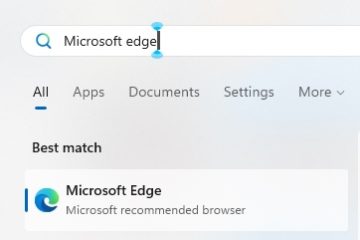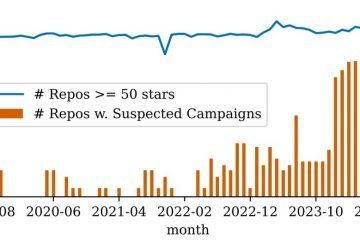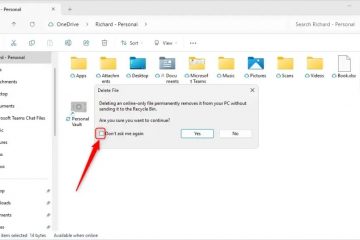Este artículo explica cómo activar o desactivar la protección contra suplantación de identidad mejorada para la autenticación facial de Windows Hello en Windows 11.
Windows 11 tiene una característica de Windows Hello que proporciona una forma más personal y segura de iniciar sesión Windows.
Con Windows Hello, uno puede usar un PIN, reconocimiento facial o huella digital para iniciar sesión en sus dispositivos. Además, la función Windows Hello ofrece varias formas de deshacerse de sus contraseñas a favor de un método de autenticación más seguro y personal.
Anti-la suplantación de identidad es una función de seguridad adicional opcional para la autenticación facial de Windows Hello que evita el acceso no autorizado a través de la suplantación de identidad.
A continuación se explica cómo activar o desactivar la protección contra la suplantación de identidad mejorada para la autenticación facial de Windows Hello en Windows 11.
Activar o desactivar el anti-spoofing mejorado para la autenticación facial de Windows Hello
Como se mencionó, los usuarios pueden habilitar el anti-spoofing mejorado para la autenticación facial de Windows Hello en Windows 11.
Esta función está desactivada de forma predeterminada. Sin embargo, si desea agregar seguridad adicional para Windows Hello, puede seguir los pasos a continuación.
Aquí se explica cómo hacerlo.
Haga clic en el menú Inicio para buscar”Editar política de grupo”. Luego, en Mejor coincidencia, seleccione Editar política de grupo resultado.
En el panel izquierdo del Editor de políticas de grupo local, expanda el árbol:
Configuración del equipo-> Plantillas administrativas-> Componentes de Windows-> Datos biométricos-> Características faciales
Luego, en el Características faciales en el panel de detalles a la derecha, busque y haga doble clic en el ajuste”Configurar anti-suplantación de identidad mejorado” para abrir su ventana de configuración.
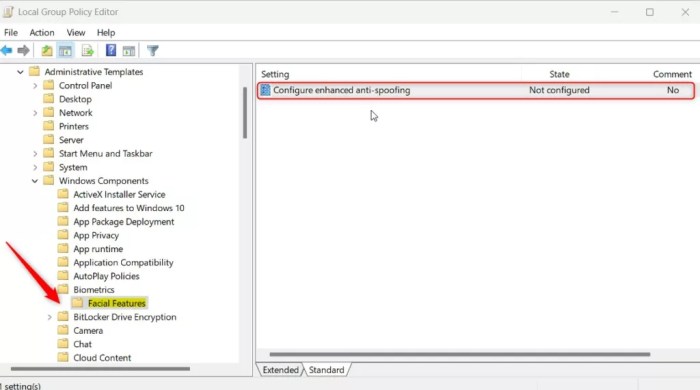
En la ventana Configurar anti-spoofing mejorado, establezca la opción en No configurar, Habilitado, o Deshabilitado.
No configurado (predeterminado) Habilitado : Windows requiere que todos los usuarios dispositivos para usar anti-spoofing mejorado para la autenticación facial de Windows Hello. Deshabilitado : Windows no requiere una protección mejorada contra la suplantación de identidad para la autenticación facial de Windows Hello. 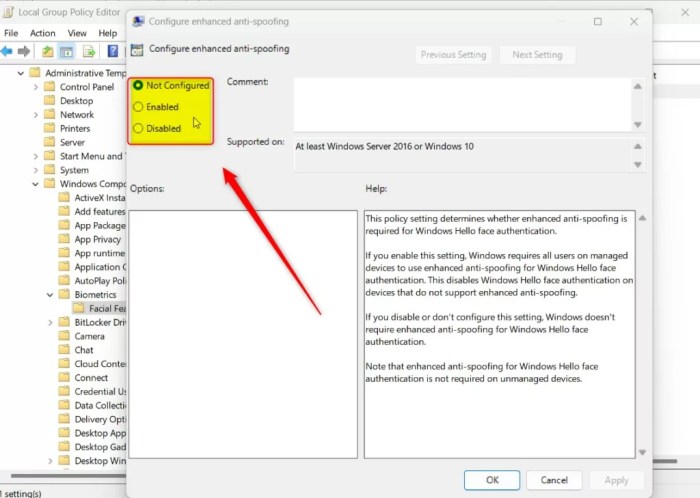
Activar o desactivar el anti-spoofing mejorado para la autenticación de Windows Hello Face a través del Registro
Otro La forma en que los usuarios pueden habilitar o deshabilitar la protección contra la suplantación de identidad mejorada para la autenticación facial de Windows Hello es a través del editor del Registro de Windows.
Primero, abra el Registro de Windows y navegue hasta la ruta de la clave de la carpeta a continuación.
HKEY_CURRENT_USER \Software\Microsoft\OneDrive\Accounts\Personal
Si no ve la clave de la carpeta FacialFeatures , haga clic con el botón derecho en la clave Biometrics y luego cree la subclave (FacialFeatures) carpetas.
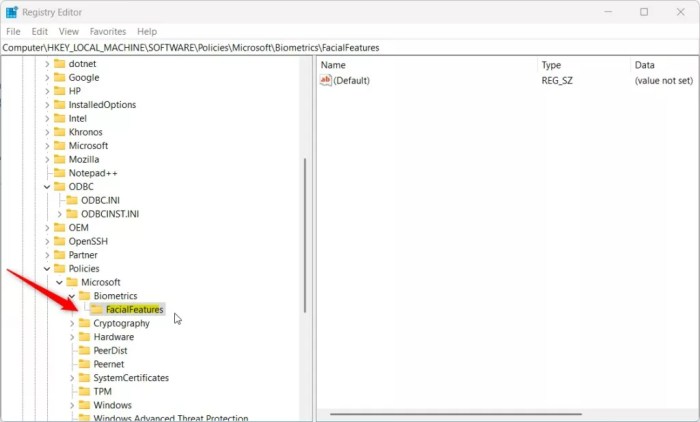
Haga clic con el botón derecho en Características faciales el panel derecho de la clave de carpeta y seleccione Nuevo-> Valor DWORD (32 bits). A continuación, escriba una nueva clave llamada EnhancedAntiSpoofing.
Haga doble clic en el nombre del nuevo elemento clave (EnhancedAntiSpoofing) y asegúrese de que la opción Base es Decimal, y luego actualice los Datos del valor:
Para habilitarlo, escriba: 1 Para deshabilitarlo, escriba 0 o elimine el nombre del elemento. 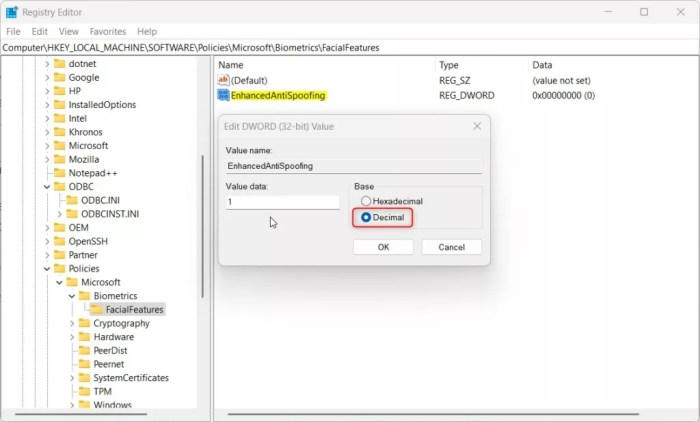
Guarde sus cambios y reinicie su computadora.
Eso debería ser suficiente !
Conclusión:
Esta publicación le mostró cómo activar o desactivar la autenticación facial anti-spoofing mejorada de Windows Hello en Windows 11. Utilice los comentarios formulario a continuación si encuentra algún error o tiene algo que agregar.